- 网站首页
-
走进一中

山东省垦利第一中学是山东省规范化学校、北京师范大学基础教育实验学校、东营市重点中学、山东大学优秀生源基地。山东省垦利第一中学始建于1958年,历经半个多世纪的风雨沧桑,四度迁址,三易其名。2010年9月迁入现址。
-
新闻资讯

山东省垦利第一中学是山东省规范化学校、北京师范大学基础教育实验学校、东营市重点中学、山东大学优秀生源基地。山东省垦利第一中学始建于1958年,历经半个多世纪的风雨沧桑,四度迁址,三易其名。2010年9月迁入现址。
-
党群建设

山东省垦利第一中学是山东省规范化学校、北京师范大学基础教育实验学校、东营市重点中学、山东大学优秀生源基地。山东省垦利第一中学始建于1958年,历经半个多世纪的风雨沧桑,四度迁址,三易其名。2010年9月迁入现址。
-
教务教研

山东省垦利第一中学是山东省规范化学校、北京师范大学基础教育实验学校、东营市重点中学、山东大学优秀生源基地。山东省垦利第一中学始建于1958年,历经半个多世纪的风雨沧桑,四度迁址,三易其名。2010年9月迁入现址。
-
德育团建

山东省垦利第一中学是山东省规范化学校、北京师范大学基础教育实验学校、东营市重点中学、山东大学优秀生源基地。山东省垦利第一中学始建于1958年,历经半个多世纪的风雨沧桑,四度迁址,三易其名。2010年9月迁入现址。
-
电教艺体

山东省垦利第一中学是山东省规范化学校、北京师范大学基础教育实验学校、东营市重点中学、山东大学优秀生源基地。山东省垦利第一中学始建于1958年,历经半个多世纪的风雨沧桑,四度迁址,三易其名。2010年9月迁入现址。
-
平安校园

山东省垦利第一中学是山东省规范化学校、北京师范大学基础教育实验学校、东营市重点中学、山东大学优秀生源基地。山东省垦利第一中学始建于1958年,历经半个多世纪的风雨沧桑,四度迁址,三易其名。2010年9月迁入现址。
-
视频一中

山东省垦利第一中学是山东省规范化学校、北京师范大学基础教育实验学校、东营市重点中学、山东大学优秀生源基地。山东省垦利第一中学始建于1958年,历经半个多世纪的风雨沧桑,四度迁址,三易其名。2010年9月迁入现址。
-
师生园地

山东省垦利第一中学是山东省规范化学校、北京师范大学基础教育实验学校、东营市重点中学、山东大学优秀生源基地。山东省垦利第一中学始建于1958年,历经半个多世纪的风雨沧桑,四度迁址,三易其名。2010年9月迁入现址。
电教艺体
电教之窗
融合创新软件第七期——ima + DeepSeek:搭建个人知识库
时间:2025-03-12 点击: 次
ima 这个产品可以把自己本地的文件快速上传上去,并且接入了DeepSeek-R1 深度思考大模型,操作简单,没有任何经验的小白也可以快速上手。ima 做个人知识库再适合不过了。今天这篇文章就来给大家详细的介绍如何使用 ima 来搭建个人知识库。比其它的 AI 产品简单,好用,非常容易上手。本文共分为:安装使用、搭建知识库、使用知识库、个人笔记四大块内容。
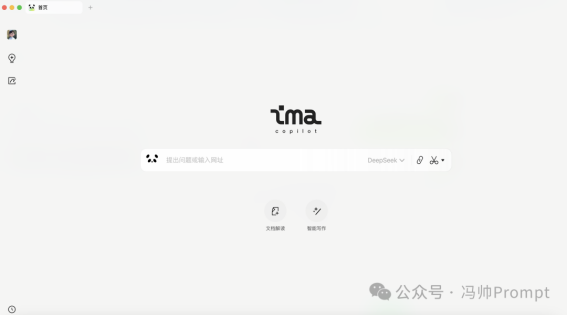
一、安装使用
ima 官网地址:https://ima.qq.com,打开 ima 的官网,目前 ima 支持:Mac客户端、Windows客户端、微信小程序三个使用入口。暂时不支持浏览器直接使用,也暂时不支持手机APP使用。如果在电脑端使用,直接下载电脑客户端安装即可。
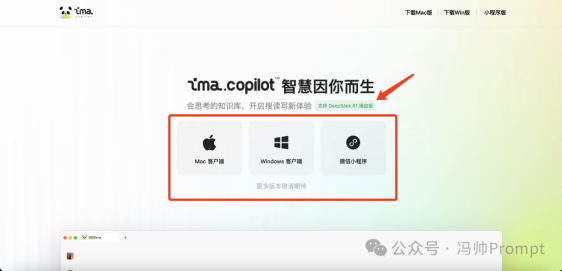
电脑客户端的主页面长这样:
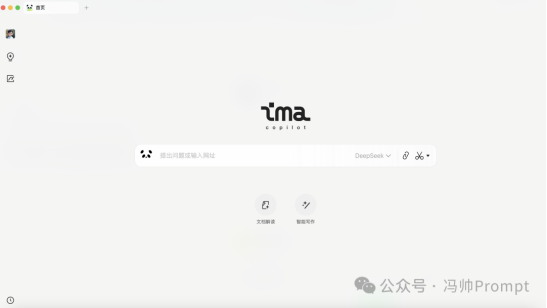
微信小程序的主页面长这样:
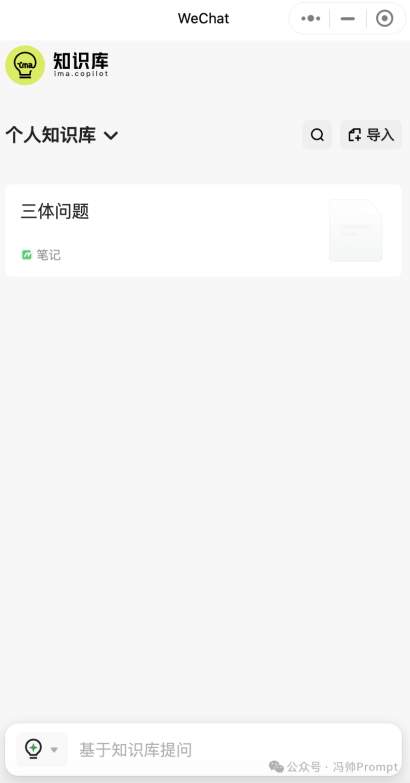
二、搭建知识库
1、基础功能介绍
在电脑端打开 ima 客户端,进入到主页面之后,ima 的功能菜单分为两大部分。左侧部分功能按钮分别是:上传本地文件到自己的知识库中、新建个人笔记、查看历史记录功能。中间的输入框输入我们要提问的问题,可以选择腾讯自有的混元大模型,也可以选择 DeepSeek 深度思考模型。输入框右侧的两个按钮,第一个按钮是上传本地文件进行提问和回答。第二个按钮是可以直接截图问答,针对截图中的内容进行提问和回答。输入框下方还可以让 ima 解读文档和写作。
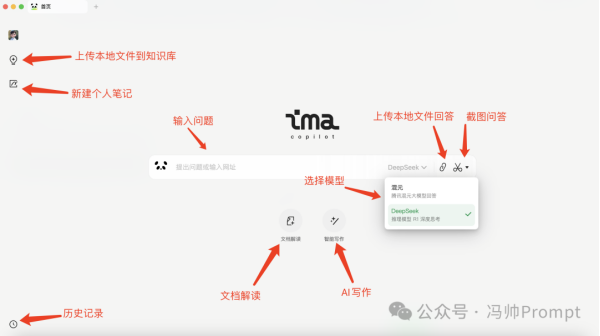
这里的【上传本地文件回答】和页面左侧的【上传本地文件到知识库】,这两个都是上传文件,不知道它俩有什么区别。其实它俩的区别在于:是否是一次性使用的。输入框右侧的【上传本地文件回答】只针对当前这个对话聊天框,把这个对话框关掉再开一个新的对话框之后,ima 就不会再用刚刚上传的那个文件里。但是左侧的【上传本地文件到知识库】就不一样了,把本地文件上传到这里,就相当于存储到了这里,以后再开任何一个新的对话框,都可以让 ima 根据上传的文件内容回答。【上传本地文件到知识库】才是 ima 搭建个人知识库的重要功能。点击左侧的小灯泡按钮,进入到个人知识库页面:
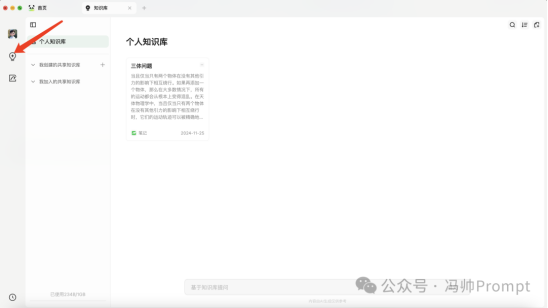
ima 知识库分为【个人知识库】和【共享知识库】。也就是说可以搭建自己的个人知识库,创建和加入共享知识库。创建的个人知识库是只有自己可以看可以用的,创建共享知识库是可以把这个知识库分享给别人看。创建【个人知识库】步骤如下:点击 ima 知识库右上角的上传文件按钮。选择要上传的本地文件,选择好文件上传之后,ima 会显示正在上传的进度,上传进度条下边还可以点击【继续导入】按钮,同步导入其它的本地文件。上传完成之后,在个人知识库下面就显示已经上传的文档,可以上传多个文件。目前 ima 给每个人的知识库空间大小是1G,文件上传的多了直到超过这个大小的时候就会限制不让上传。
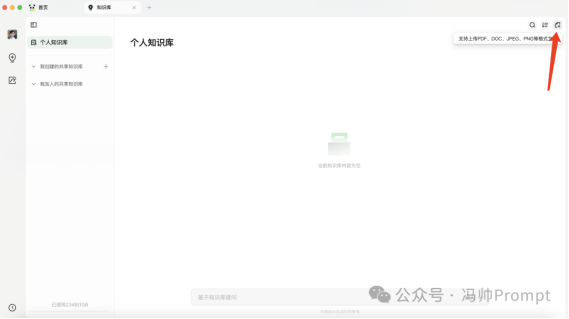
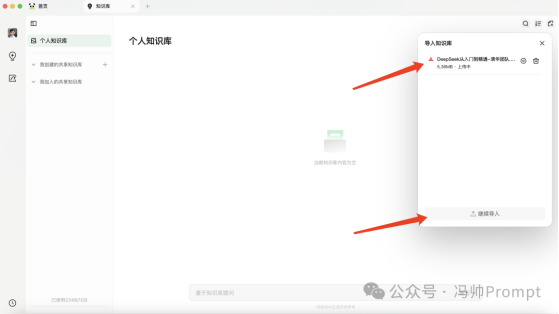
2、搭建 ima 个人知识库
填写名字、描述(非必填)、设置推荐问题(非必填)这些信息,然后再点击确定按钮,共享知识库就创建好了。创建成功之后会显示在【我创建的共享知识库】。给自己的共享知识库上传文件,和个人知识库不一样的是,共享知识库上传文件既可以选择本地文件。也可以选择将自己的个人知识库中的内容上传到共享知识库。
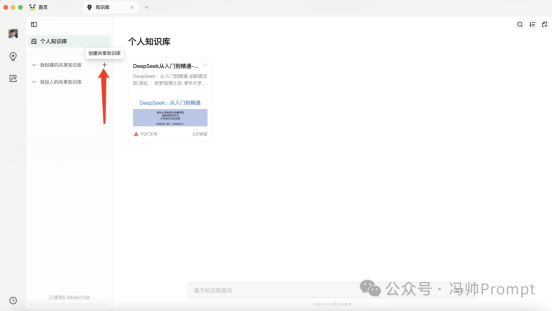

共享知识库还可以管理成员,生成分享链接或二维码,也可以修改权限。点击【权限管理】按钮,【成员可查看文件具体内容】开关,可以开启和关闭当前共享知识库的成员的查看权限,这个开关打开,成员才可以看到当前共享知识库的内容。【成员加入需确认】开关,用来控制成员是否需要申请才可以看到当前的共享知识库,这个开关打开的情况下,把知识库的链接或者二维码分享给别人,别人需要申请,同意了才能看到知识库里面的内容。【将知识库转为私密】开关,这个开关开启了之后,知识库将只有自己能够看到。
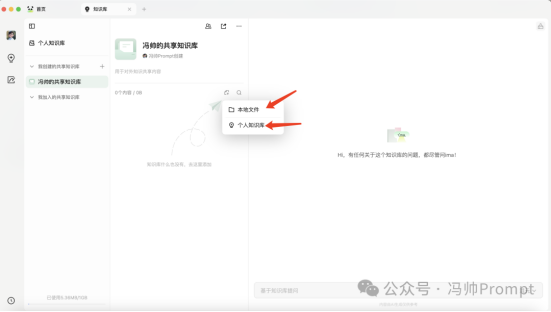
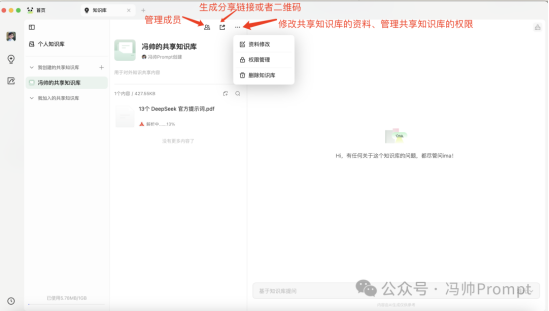
如果想要控制外人只有申请才可以加入,那就需要把【成员加入需确认】开关打开,然后生成一个共享的二维码给到我的一个小伙伴。在他的手机 ima 程序里,需要点击【申请加入知识库】按钮来申请权限,这里就会收到一个申请加入共享知识库的提示,点击【同意】才可以看到共享知识库。注意,这里再提醒一下大家,如果知识库不想让别人看,千万不要创建共享知识库。
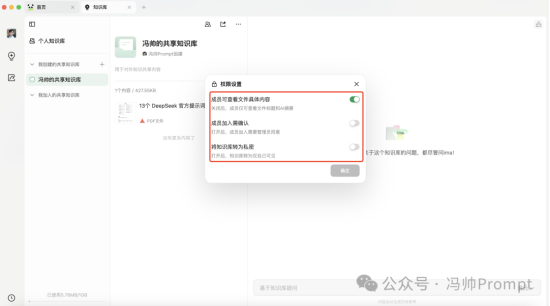
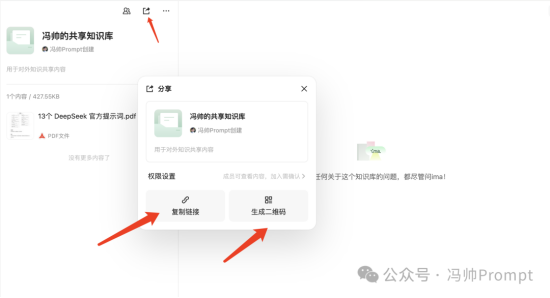

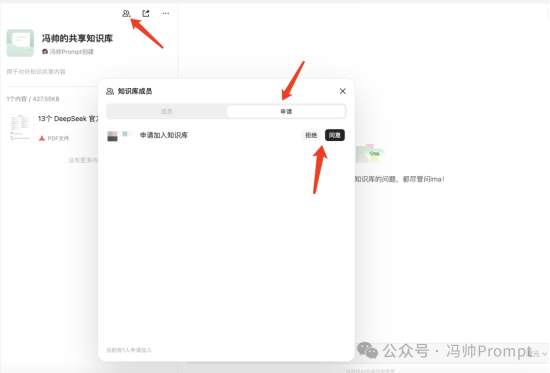
三、使用知识库
根据自己的需要,选择使用知识库的范围,可以用个人知识库,也可以用共享知识库。在个人知识库页面下方的输入框中输入问题,输入框右侧选择模型。这里直接搜索。ima 会在个人知识库中搜索和当前提问的这个问题相关的文档内容。对于这个问题,它找到了一篇相关内容,就是刚刚上传的pdf文件。ima 的工作流程大概是这样的:理解问题,然后在知识库中找和这个问题相关的内容。
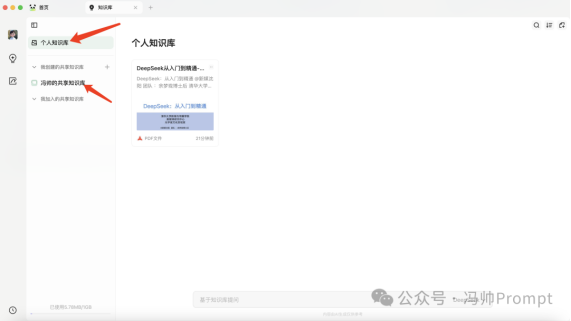
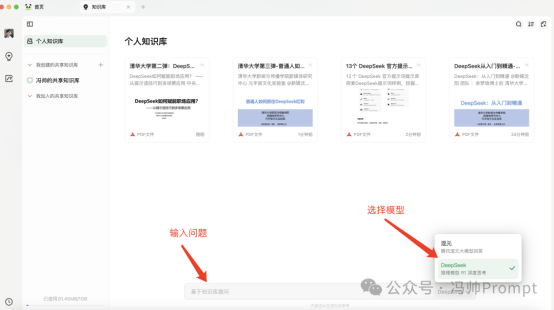
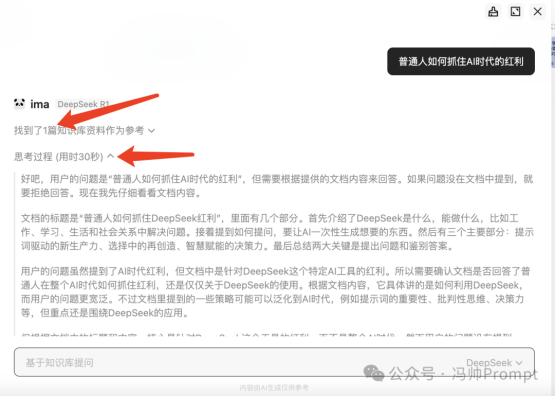
那么问题来了,如果想让它除了根据知识库中的内容回答,还想让它根据互联网中的内容回答,怎么做呢?ima 贴心的给我们准备了这样的功能,点击进入到 ima 主页。在主页面的输入框中输入问题,把刚刚相同的问题输入进来,然后发送该问题让它回答,ima 会出现两个按钮,一个是基于全网的回答,一个是基于知识库的回答。基于全网的回答,它会基于整个互联网去搜索和查找信息,然后根据搜集的信息来回答我们。基于知识库回答,ima 就只在我们的知识库中查找相关的内容。
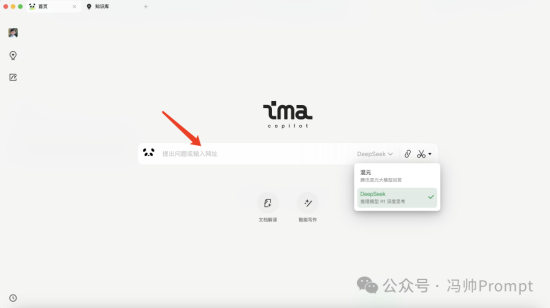
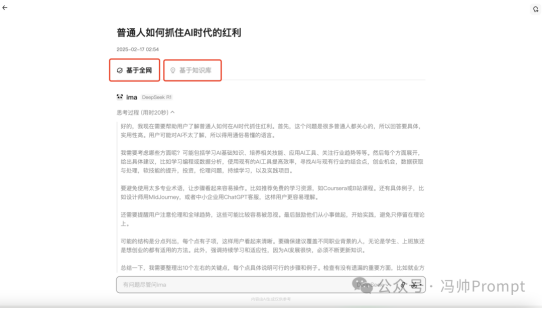
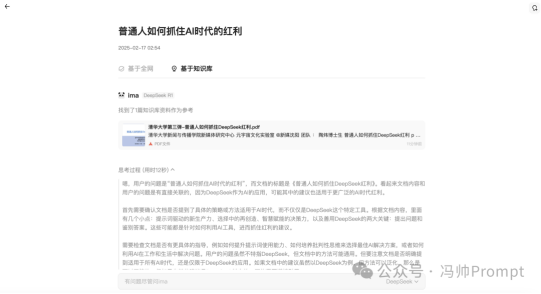
四、个人笔记
ima 除了可以上传本地文件作为知识库,也可以直接在这里写自己的笔记。而且 ima 提供了强大的编辑功能以及 AI 写作功能。点击左侧的个人笔记按钮,就会出现一个编辑器页面。在这个页面可以写标题、正文内容,还可以调整格式。输入/键,还可以调出来 DeepSeek 和腾讯混元来帮我们 AI 写作。输入/之后,ima 就会出现输入框和选择模型的按钮。在输入框中输入提示词,它就会开始工作,帮我按照要求来写作内容。页面右上角还有两个按钮,一个是可以将当前的笔记保存到自己的知识库中,这样以后提问的时候就可以根据这个文档内容提问了。最右侧的按钮就是可以随时的把 ima 和 DeepSeek 调出来问问题。
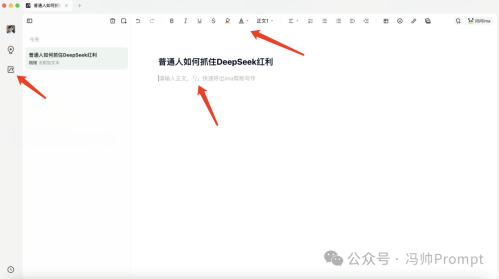
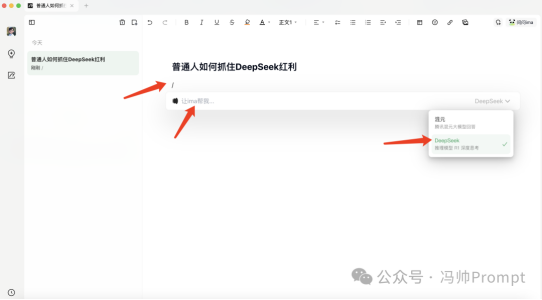
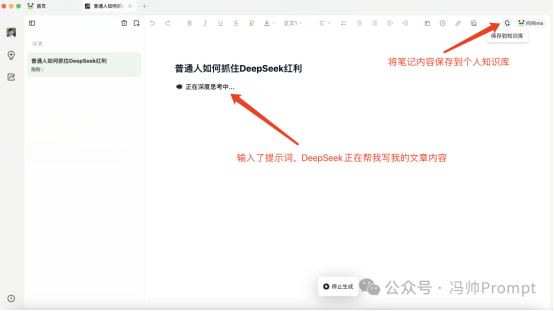
好啦,ima 知识库的搭建和使用就介绍到这里啦,赶快去试试吧~
通讯员:单士笑
编审人员:田希彬
责任处室:电教处



 电话:0546-6098088
电话:0546-6098088
 地址:山东省东营市垦利区广兴路99号
地址:山东省东营市垦利区广兴路99号
 邮编:257500
邮编:257500